Инструкция по эксплуатации Proton spark4d
Страница 6
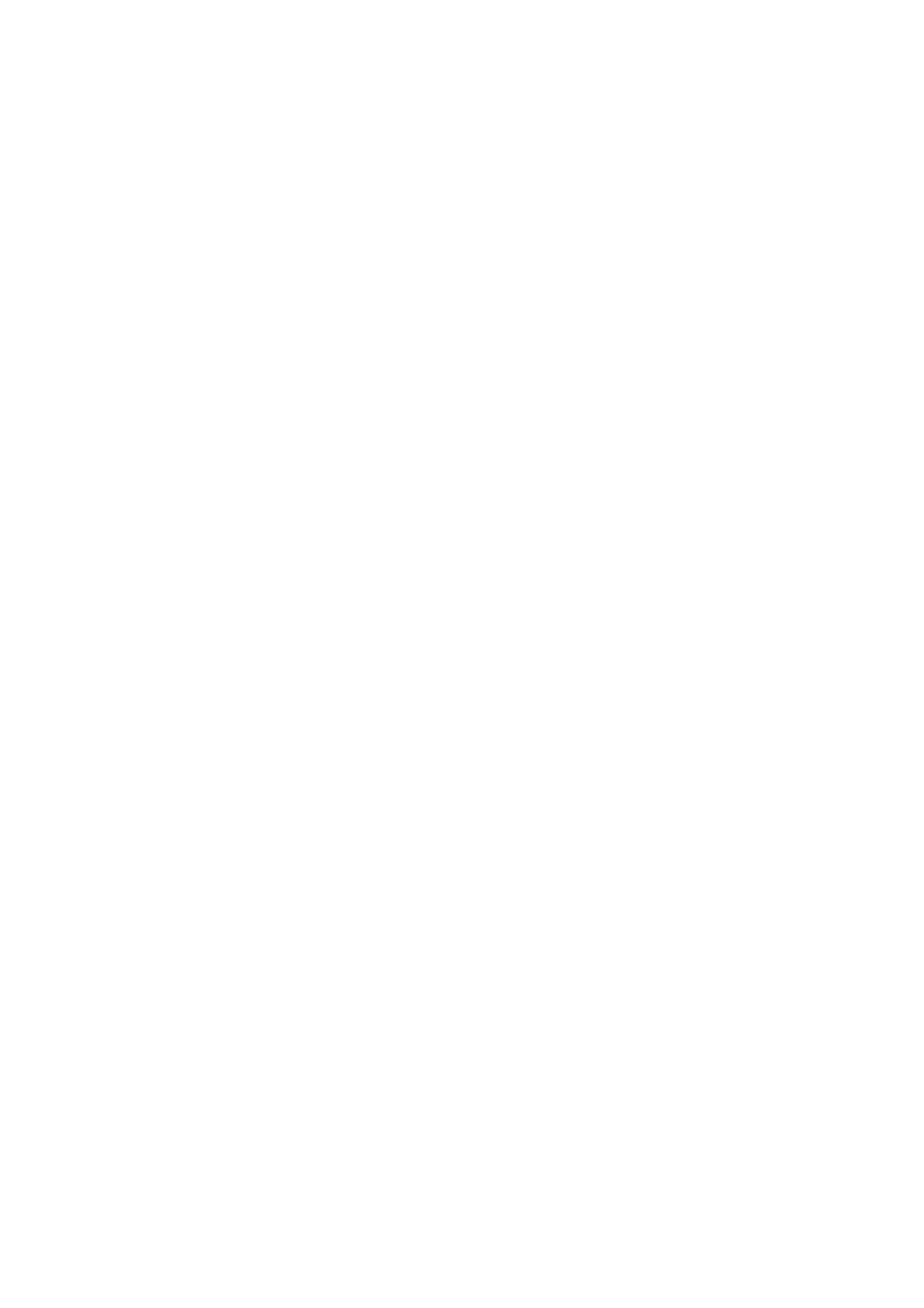
5
- выполняем действия описанные в Главе 1, Часть 2, Пример 2.
- затем нажимаем клавишу [Assign SK] (в левом верхнем углу экрана монитора
появится надпись «выберете номер контроллера»)
- после этого нажимаем клавишу соответствующую контроллеру №18 (на
контроллере загорится зелёная лампочка)
Пример 3: Нам необходимо назначить на контроллер №12 приборы с №2 по №6 и
создать при помощи их определённую «картину». Для этого необходимо выполнить
следующие действия:
- выполняем действия описанные в Главе 1, Часть 2, Пример 3.
- затем нажимаем клавишу [Assign SK] (в левом верхнем углу экрана монитора
появится надпись «выберете номер контроллера»)
- после этого нажимаем клавишу соответствующую контроллеру №12 (на
контроллере загорится зелёная лампочка)
ВАЖНО!!! Выполнение назначенной на контроллер «картины» осуществляется
двумя способами: 1. Движением фейдера контроллера от диммера 0% до диммера
100% (FL) (плавное зажигание). 2. Нажатием функциональной клавиши
соответствующего контроллера (резкое зажигание на диммер 100% (FL)).
Часть 3. Удаление с контроллера регулируемых каналов и/или приборов
«движущегося света».
Для удаления с контроллера регулируемых каналов и/или приборов
«движущегося света» нам понадобится клавиша [Free].
Пример 1. Нам необходимо удалить «картину» с контроллера №8. Для этого
необходимо выполнить следующие действия:
- нажать клавишу [Free]
- выбрать контроллер №8.